Sempre que trocamos de servidor ou serviço de hospedagem de sites nos deparamos com a necessidade de alterar o DNS do domínio.
Nesse artigo vou ensinar o passo-a-passo de como alterar o DNS no Registro.br.
O foco na alteração do DNS do Registro.br se dá, pois a maioria dos domínios no Brasil são com a extensão .com.br. E eu recomendo essa extensão para iniciar a ganhar dinheiro com domínios.
E para essa extensão o Registro é notadamente o serviço mais popular para registros de domínios da nossa ccTLD.
Bom, vamos lá
Passo-a-passo de como alterar o DNS no Registro.br
Passo 1
Vou assumir que você já tenha o cadastro junto ao Registro, já que você pretende alterar o DNS de um domínio cadastrado lá.
Bom, o primeiro passo é entrar no sistema com seu login e senha.
Caso você tenha esquecido o usuário ou senha acesse os links que se encontram ao lado dos campos.
Passo 2
Comece a digitar o domínio que você pretende alterar o DNS dentro do Registro.br na caixa de busca que possui os dizeres “Buscar meus domínios”.

Se o domínio for o único registrado em seu nome, ou você possui menos de 10 domínios, ele aparecerá logo abaixo dessa caixa de busca mesmo que você não faça a busca.
Assim que seu domínio estiver aparecendo na tela, clique em cima do link que possui o nome do domínio. Como na imagem abaixo.

Atenção: os próximos passos vão depender de como sua conta já estava configurada e como você quer configurá-la. Selecione uma das opções abaixo:
Você usa o DNS de uma hospedagem
Você usa o DNS do Registro.br
- E quer continuar usando, mas com outro endereço IP de servidor
- E quer alterar para o DNS de uma hospedagem
Você usa DNS de uma hospedagem
E quer alterar para o DNS de outra hospedagem
Passo 3.a
Na tela que apareceu o passo seguinte é ir até o grupo em que se encontra cadastrado o DNS atual.
Veja que no meu caso eu estava usando o DNS do serviço de CDN da CloudFlare.

Então você deve clicar em “Alterar Servidores DNS”.
Passo 4.a
Se você pretende utilizar o serviço de DNS do próprio Registro.br pule para o passo 4.b.1. Note que para fazer isso você terá que ter em mãos o endereço IP do seu servidor web ou cloud server.
Mas se você utilizará os servidores DNS de seu serviço de hospedagem de sites continue aqui nessa mesma etapa.
Você deve então ter anotado qual são os servidores de DNS do seu atual serviço de hospedagem.
Normalmente possuem nomes como: ns1.suahospedagematual.com.br e ns2.suahospedagematual.com.br.
Preencha os campos master e slave 1 com esses dados. É comum que o servidor master seja o ns1… e o slave seja o ns2…

Caso sua hospedagem de sites forneceu mais de 2 servidores DNS (por exemplo: ns1, ns2, ns3 e ns4.suahospedagematual.com.br) você pode adicionar cada um dos servidores DNS adicionais apertando o botão “+ DNS”.
Assim que você terminar de preencher é só clicar em “Salvar Dados”.
Pronto! Demora até 15 minutos para o registro atualizar os dados.
Mas para garantir que seu site está funcionando com o novo DNS o ideal é esperar entre 24 e 48 horas para a propagação do DNS.
E quer Alterar para o DNS do Registro.br
Esse é o caminho se você quer saber como usar o DNS do registro.br.
Passo 3.b
Nessa tela você deve ir até o grupo em que se encontra cadastrado o DNS corrente. Aí você deve clicar em “Alterar Servidores DNS”.

Passo 4.b
Nesse caso você pretende utilizar os servidores DNS do próprio Registro.br. Para tanto precisa do endereço IP do servidor que irá responder pelo domínio.
Nesse caso você deve clicar no link “Utilizar DNS do Registro.br” na mesma tela que apresentei no passo 4.a.
Aparecerá a seguinte mensagem.

Nessa tela você deve clicar em “SIM”.
Se antes você utilizava servidores DNS que não eram do registro você verá por aproximadamente 15 minutos a seguinte mensagem.

Não precisa ficar preocupado. É só esperar um tempo e então prosseguir para o passo 4.b.2.
Passo 5.b
Você verá agora a seguinte tela.

Você deve clicar em “Editar Zona”.

Aqui você deve preencher o campo “Nome ou endereço do site” com o IP que responde pelo seu website ou blog. Veja imagem abaixo.

Assim que você preencher aparecerá um botão de “Salvar” é só clicar nele e você está pronto. Espere entre 24 e 48 horas para ter certeza do resultado.
Você usa DNS do Registro.br
E quer continuar usando, mas precisa alterar o IP de endereço do site ou blog
Passo 3.c
Após o segundo passo você verá a seguinte tela. Nela você deve clicar no link “Editar Zona”.

Passo 4.c
No campo “Nome ou endereço do site” (veja a tela abaixo) você deve preencher com o seu novo IP do blog ou site.

Depois disso só é necessário apertar o botão “Salvar” e então aguardar até a propagação do DNS que dura até 48 horas.
E quer alterar para o DNS de uma hospedagem
Passo 3.d
Se você seguiu o passo a passo normalmente até aqui você verá a seguinte tela. Aqui você deve clicar em “ALTERAR SERVIDORES DNS”.

Passo 4.d
Nesse ponto aparecerá a seguinte mensagem.

E você deve clicar no link “Informar Servidores DNS”.
Passo 5.d
Nesse ponto você já deve saber os servidores DNS que devem ser preenchidos. Veja na tela a seguir como preencher.

Normalmente o ns1 é o servidor master e o ns2 o slave 1. É muito comum utilizar apenas dois servidores de DNS.
Contudo se você tiver mais de 2 servidores DNS para preencher é só adicionar mais espaços clicando em “+ DNS”.
Assim que você preencher todos os campos clique em “Salvar Dados”.
Pronto! Se tudo ocorreu normalmente a seguinte mensagem aparecerá.

Provavelmente você precisará de algumas horas até ver o endereço funcionando normalmente.
Boa alteração e sucesso!
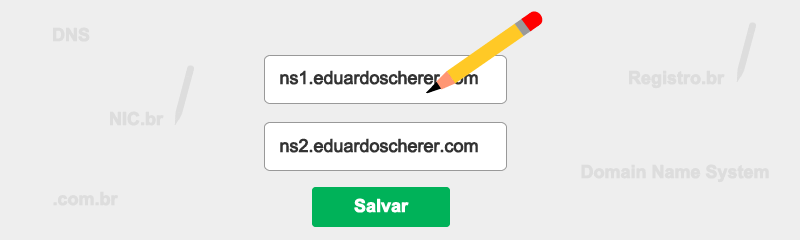

Oi Eduardo!
Estava confusa sobre como editar o DNS da versão .com.br do meu blog
Com seu tutorial ficou fácil.
Ficou perfeito! Obrigada por compartilhar.
Abraço.